Hatások és multimédia powerpoint 2018 powerpoint prezentációk minden
Behelyezése a képet egy Microsoft PowerPoint prezentáció
A menü „Insert”, kiderül, a csoport gombokkal, a munkával kapcsolatos képekkel:

Kép beszúrásához a „Beszúrás” menüt a bemutató meg kell kattintani a „Rajz”:

Megnyitja Explorer, amellyel találunk a számítógép vagy a cserélhető adathordozókon, mi érdekli a képet.
Beszúrva image modem önkényesen megváltoztatják (növelés, csökkentés, stretch, forgatás) a szán és mozgassa bármely területén a dia.
Behelyezése klipet a bemutató
Amikor a „Beszúrás” menü - „Clip”:

megnyit egy kereső ablakot klip:
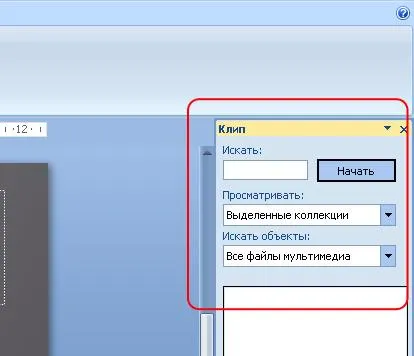
Lehet a keresőmezőbe írja be a kifejezést érdekes számunkra, és a program ad mindent ő a mi kérelem (ez az, amit találtam „auto” kérésre):
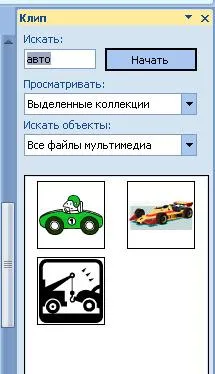
Szúrni a kívánt lebeg az egérmutatót, kattintson az egér bal gombjával a megjelenő nyílra, és „beillesztés” (vagy egyszerűen kattintson a képre):
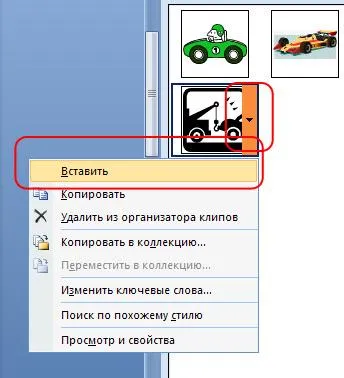
Transitions PowerPoint
Transitions PowerPoint - hatásokat. akkor lehet alkalmazni, az átmenet az egyik dia a másikra. Beállítható a átmenetek időtartamát, add hangot, beállíthatja a különböző tulajdonságok. Például, a váltás a kattintás vagy bizonyos idő elteltével automatikusan.
Ahhoz, hogy hozzon létre egy átmeneti, meg kell „Diák” panelben kattintson a diát, amelyre alkalmazni szeretné a hatást, megy a „Animáció” menüt, és kattintson a lefelé mutató nyílra (További beállítások):

Ennek eredményeként, akkor az összes átmenetek, amelyek a programban. Amikor az egérrel az egérmutatót bármelyik átmenetet, akkor láthatjuk, hogy fog kinézni ez az átmenet az alkalmazás.
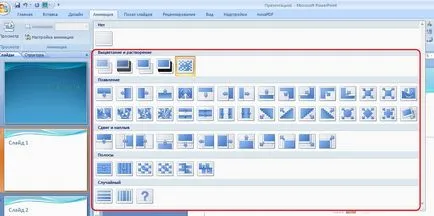
Kattintson a bal egérgombbal, hogy szükség van, hogy alkalmazza a hatást a kiválasztott dia. A jobb oldalon a képernyő menü „Animáció” a tulajdonságait a vezérlőpulton a kiválasztott transzfer: kötési idő, hang és mások.
Készítsen animációk diák bemutatása
Ha átmeneti hatások alkalmazása az összes diára, az animáció működik az egyes tárgyak a dia: szöveg, kép, alakzatok.
Együttműködik az átmenet animációk „Animáció” menü a kívánt objektumot. Amikor ez lesz az aktív menü „Egyéni animáció”.


Ugyanazzal objektum használható tetszőleges számú hatások és testreszabása. hatások beállítások ablak jelenik meg, amikor alkalmazza a hatást, hogy a tárgy:

Hang hozzáadása a bemutatóhoz
Az ügyes használata hanghatások vagy audio jelentősen növeli a minőségét bemutató. Számos módja van, hogy működjön együtt a hang a PowerPoint.
Menü "Insert" - "Hang". Szerezze lehetőségek adjunk hangot:
„Sound fájlból” - a képesség, hogy adjunk egy audio fájlt a számítógépről vagy cserélhető adathordozón.
„Hang a Clip Organizer” - hozzátéve hanghatás gyűjteményéből média objektumok.
„Felvétel audio CD-ről” - a felvétel a CD vagy DVD.
„Hangfelvétel” - hang rögzítése egy mikrofon. Ez lehet egy elbeszélés.
Beszúrva hanghatás (vagy fájl) lehet használni, mint a jelenlegi dia, vagy az egész előadás.